スクウェアセルフレーム眼鏡1
- スクウェア眼鏡1セットダウンロード商品¥ 640
- フルリム眼鏡1単品ダウンロード商品¥ 330
- ナイロールリム眼鏡1単品ダウンロード商品¥ 330
- アンダーリム眼鏡1単品ダウンロード商品¥ 330





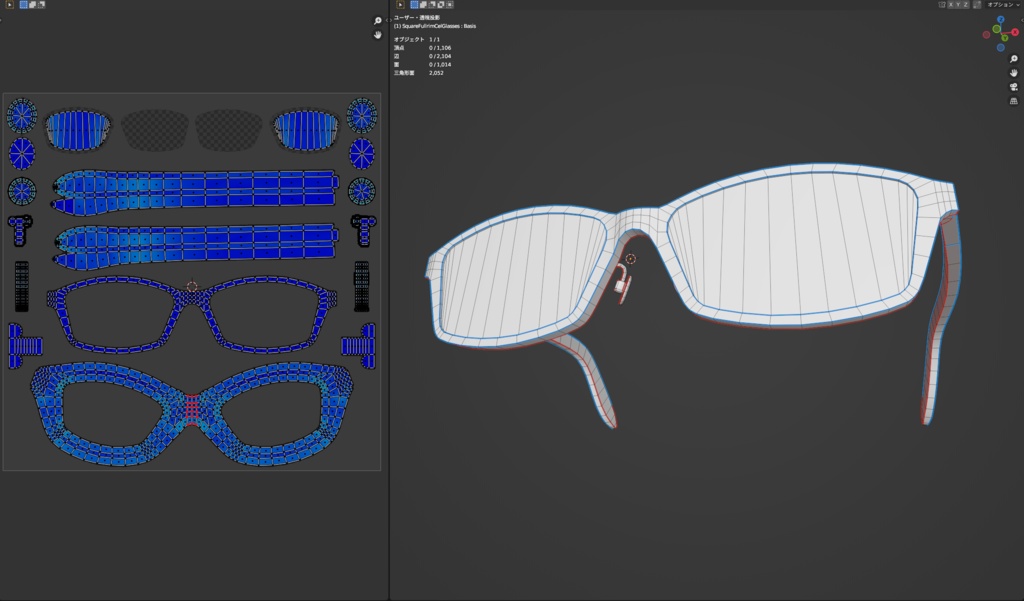




3種類のスクウェア型セルフレーム眼鏡を作りました🎉 フルリム :スタンダードなタイプ ナイロール :シャープな印象のハーフリム アンダーリム:個性が光る下縁フレーム 「好きなキャラクターに様々なスクウェア型メガネを付けて、いつもと違った雰囲気を楽しみたい!」という方に最適なアイテムです。 【お得なセット販売】 セット品は眼鏡2種類分のお値段で3種類全てをお使いいただける大変お得な価格設定です。 【データ】 FBX、CSMOファイルを同梱しています。 ゲーム制作や漫画、イラストなどにご活用ください。 下の再生ボタンを押すと3Dモデルを自由に閲覧できます。
1.内容物
■VRChat用UnityPackage ・ポリゴン数(三角形の数)フルリム :2,052 ・ポリゴン数(三角形の数)ナイロール :1,936 ・ポリゴン数(三角形の数)アンダーリム:1,972 ・Materials(Shader:liltoon、Standard) ・ベースカラーテクスチャ 白、黒 ■イラスト用FBX ・ポリゴン数(三角形の数)フルリム :2,264 ・ポリゴン数(三角形の数)ナイロール :2,016 ・ポリゴン数(三角形の数)アンダーリム:2,040 ■クリスタモデラー 編集ファイル
2.VRChatアバターへの追加方法
導入はこちらのツールを使うと楽ちんです。 VRC/3Dアバター向け簡単小物装着ツール「ツケテネ」 https://shivi.booth.pm/items/2482297 マテリアルのシェーダーにlilToonを使用しているので先にUNITYにインポートしておいてください。 https://booth.pm/ja/items/3087170
3.クリスタペイント3Dアセット導入方法
(1)クリップスタジオモデラーでcsmoファイルを開きます (2)ファイルメニューの 「新規素材として登録」を押して素材名の入力と保存先の選択をして完了です ※「CLIP STUDIO ASSETSに素材を公開する」は行わないでください。
4.利用規約
・本モデル、テクスチャの追加・変更・改造は自由に行ってください。 ・商用、非商用問わず自由にお使いください。 ・成人向けの漫画・ゲーム等に使用してもらって大丈夫です。 ・収録物、及びその改造物の転売・販売・再配布は禁止します。 ・VRChatのアバターペデスタル、public設定でのアップロードなど 購入者以外の方が本モデルを使用できるようにする行為は禁止します。 その他『BOOTHの利用規約』に準じます。
5.免責事項
本モデルを利用したことで発生したトラブル、損害については製作者AGは一切の責任を負わないものとします。
6.問い合わせ
商品購入前に確認したいことや、購入後の不明点などあればお気軽にメッセージを送ってください。
更新履歴
ver2 2020.1.3 ・FBXファイルのパーツ階層の改善 ver2.1 2020.1.22 クリスタペイント用データで、 グーロー設定でもレンズが黒くならないようにしました 部品階層を簡素化しました 前後のテンプル(つる)を一体化しました ver3 2025/4/1 データを作り直してポリゴン数を減らしました。 パーツ構成を簡素化しました。 VRC用はフレームサイズとつるの開閉角度のシェイプキーを追加しました。 ver3.1 2025/9/9 UnityPackageのフレームのシェーダーをstandardからliltoonにしました










